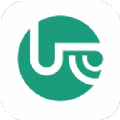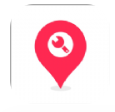Steam如何禁用自动启动
在我们的日常生活中,steam作为一款非常流行的pc游戏平台,经常被用来购买、下载和管理各种游戏。然而,对于一些玩家来说,他们可能不希望steam每次开机时都自动启动。一方面,这可能会占用宝贵的系统资源,影响其他应用程序的运行效率;另一方面,对于那些希望通过手动控制来节省电力或延长电脑寿命的用户来说,这也是一个值得考虑的因素。
步骤一:找到steam设置选项
首先,打开你的steam客户端。你可以在桌面或者开始菜单里找到steam的快捷方式并点击它。一旦steam成功启动后,你应该会看到主界面。在这个界面上,你需要找到右上角的“steam”菜单,点击它,会出现一个下拉菜单。在这个菜单中,你需要选择“设置”选项,这样就可以进入到steam的设置界面了。
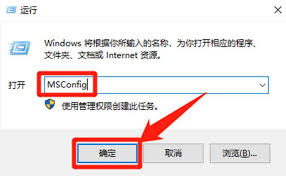
步骤二:调整启动设置
进入设置界面后,你会看到左侧有一个导航栏,你需要点击“界面”选项。然后,在右侧的主界面中,向下滚动直到找到“常规”分类。在这里,你可以看到一个名为“在steam启动时最小化到系统托盘”的复选框。取消勾选这个选项,可以确保steam不会在启动时最小化到系统托盘。接下来,继续向下滑动,直到找到“启动设置”部分。在这里,你会看到一个复选框,标记为“在steam启动时启动大屏幕模式”。同样地,取消勾选这个选项。最后,确保“在系统启动时启动steam”这个选项没有被勾选。完成以上所有步骤后,点击底部的“确定”按钮以保存你的更改。
步骤三:验证设置是否生效
为了确认上述更改是否已正确实施,你需要重启计算机。当计算机重新启动后,观察steam是否自动启动。如果一切正常,steam应该不会自动启动。如果你发现steam仍然在开机时自动启动,那么你可能需要再次检查设置,确保每个相关选项都被正确地取消勾选。

结语
通过以上简单的几步操作,你就可以轻松地关闭steam的开机自启动功能了。这样做不仅能够提高系统的整体性能,还能让你更好地控制哪些程序在开机时运行,从而达到更高效、更个性化的使用体验。希望这篇指南对你有所帮助!